Процес ажурирања варира у зависности од верзије оперативног система, а у овом чланку ћемо научити како да ажурирамо и надоградимо оперативни систем ЦентОС 8. Оперативни систем ЦентОС 8 користи менаџер пакета ДНФ. Пре ЦентОС 8, подразумевани менаџер пакета је био ИУМ, па ако користите неку старију верзију ЦентОС-а, можете заменити днф са иум. Све наредбе у овом чланку савршено би функционисале за старију верзију ЦентОС оперативног система.
Научићемо да ажурирамо и надограђујемо читав оперативни систем, као и појединачни пакет, користећи и командну линију и ГУИ методе, тако да без икаквог одлагања започнимо са поступком ажурирања.
Ажурирајте систем ЦентОС 8 помоћу терминала
Ажурирање система путем терминала је најприкладнији начин.
Корак 1: Ажурирајте спремиште ДНФ пакета
Пре свега, преузимањем и кеширањем метаподатака за сва позната спремишта, боље је ДНФ менаџер пакета учинити свеснијим ресурса ажурирањем кеша спремишта ДНФ пакета помоћу наредбе:
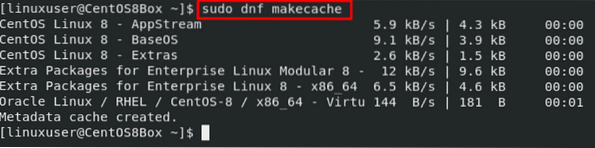
2. корак: Проверите исправке
Сада, да бисте проверили доступне исправке за све инсталиране пакете, откуцајте доњу наредбу:

Ако су доступна било која ажурирања, извршавање горе дате наредбе ће навести сва доступна ажурирања читавих пакета оперативног система.
Корак 3: Ажурирајте све пакете
Да бисмо ажурирали читаве пакете оперативног система, једноставно можемо да укуцамо било коју од две задате команде у наставку:
// или
$ судо днф надоградња

Обе горње две дате команде раде исто у оперативном систему ЦентОС.
Ажурирајте појединачну апликацију
Ако желите да ажурирате један пакет уместо целокупног пакета оперативног система, можете навести име пакета. На пример, за ажурирање пакета „хттпд“, откуцајте наредбу дату испод:
$ судо днф упдате хттпд
То је то; научили сте да ажурирате и надоградите оперативни систем ЦентОС 8 помоћу терминала. Погледајмо како ажурирати и надоградити оперативни систем ЦентОС 8 путем ГУИ-а.
Ажурирајте систем ЦентОС 8 користећи ГУИ метод
Да бисте ажурирали софтвер са графичког корисничког интерфејса, можете једноставно да одете на активности и кликнете на икону софтверске апликације у палети активности:
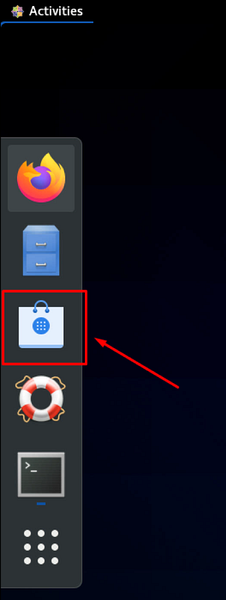
У софтверској апликацији пређите на картицу „Ажурирања“ и кликните на дугме за освежавање у горњем левом углу прозора софтверске апликације.
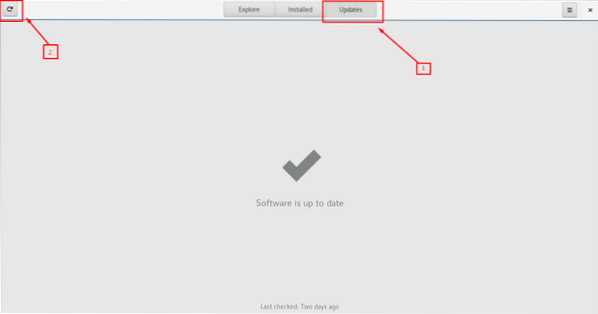
Почиње да тражи нова ажурирања и потрајало би.
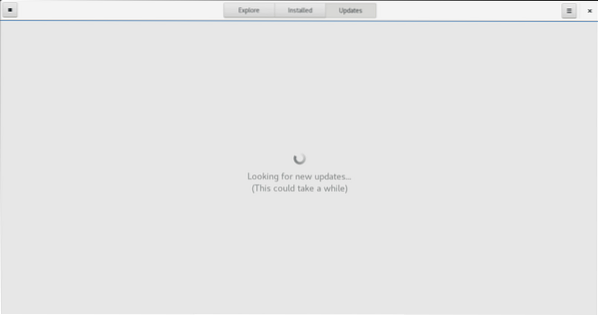
Ако ће бити доступна било која ажурирања, она ће бити приказана на картици „Ажурирања“, а ви можете преузети и инсталирати исправке доступне за апликације.
У супротном, приказаће се порука „Софтвер је ажуран“ ако нема доступних ажурирања.
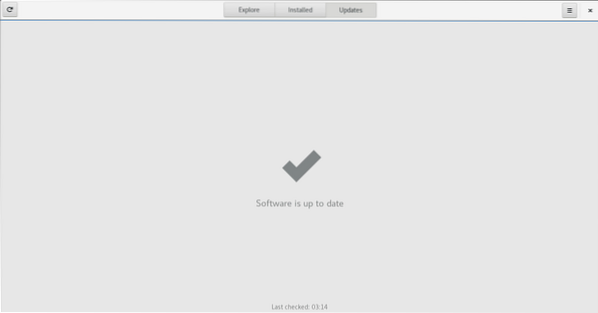
На овај начин можете надоградити пакете ЦентОС8 путем ГУИ-а.
Закључак
Овај пост је научио да ажурира и надограђује оперативни систем ЦентОС 8 помоћу терминала и ГУИ методе. Ажурирање система је једнако важно као и обезбеђивање система, јер без ажурирања најновијих пакета то може довести до програмске грешке или рањивости у апликацији.
 Phenquestions
Phenquestions


